Экспорт контура в программы Illustrator или Freehand. Контуры отсечения слоев.
Созданный в Photoshop контур можно экспортировать в программы Adobe Illustrator или Macromedia Freehand и в дальнейшем редактировать его там. Затем допускается импортировать этот же контур обратно в Photoshop (операции экспорта-импорта были описаны в главе 3, раздел "Размещение изображения формата EPS, PDF или Adobe Illustrator в Photoshop").
Примечание
С помощью инструмента Path Selection Tool и буфера обмена можно копировать, вставлять или перетаскивать активный контур в другое приложение (или в другое окно в том же приложении).
- Создайте новый контур, а затем сохраните его. Также можно использовать контур отсечения слоя (см. следующий раздел).
- Выполните команду File › Export › Paths to Ilustrator (Файл › Экспорт › Контуры в Illustrator).
- По желанию, если необходимо, то укажите имя файла в соответствующем поле – File Name.
- В меню Paths (Контуры) (рис. 16.46) выберите имя контура или режим All Paths (Все контуры), чтобы экспортировать все контуры изображения в одном файле. Информация о границах документа (crop mark) будет включена в экспортируемый файл.
Чтобы экспортировать данные о границах только для текущего файла, выберите вариант Document Bounds (Границы документа).
- Укажите каталог, в котором следует сохранить файл.
- Щелкните по кнопке Save (Сохранить). Теперь контур может быть открыт как документ в программе Adobe Illustrator.
Примечание
Чтобы быть уверенным в том, что контур будет полностью соответствовать изображению при его импорте обратно в Photoshop, не меняйте в программе Illustrator границы документа.
Примечание
Возможно, вам придется включить опцию Outline View (Показ контура) в программе Illustrator, чтобы увидеть экспортированный контур. Это потребуется в том случае, если для него не была выполнена операция обводки.
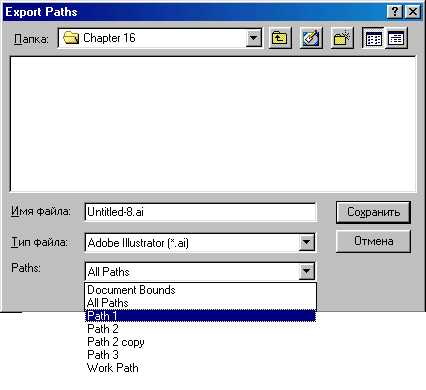
Рис. 16.46. Выбор контура в меню Paths
Контуры отсечения слоев
Контур отсечения слоя (layer clipping path) практически идентичен маске слоя с той только разницей, что для разграничения видимых и невидимых областей слоя используется векторный объект. Такой контур можно создать с помощью инструментов Pen, Freeform Pen или инструментов построения фигур, либо используя выделенную область, границы которой были преобразованы в контур. Контур отсечения слоев позволяет с высокой точностью задать границы видимого изображения. В любой момент можно изменить форму контура или удалить его.
Миниатюра контура отсечения слоев будет отображаться серым цветом на палитре Layers, а также на палитре Paths, если активизирован слой с контуром отсечения. Как и маска слоя, контур отсечения связан только с одним слоем.
